2023-07-23 11:09
win10组策略关闭自动更新方法_win10组策略关闭自动更新详细教程
在使用win10系统的时候,我们都经常会遇到更新的问题,这个更新有时候很烦人,那么怎么才能解决这个问题呢,快来看看如果使用组策略关闭自动更新的详细教程吧~
win10组策略关闭自动更新方法:1、按下键盘上的【win】+【R】打开运行,输入【gpedit.msc】点击确定。
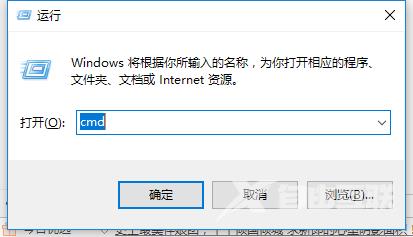
2、选择【管理模板】-【Windows 组件】,双击进入
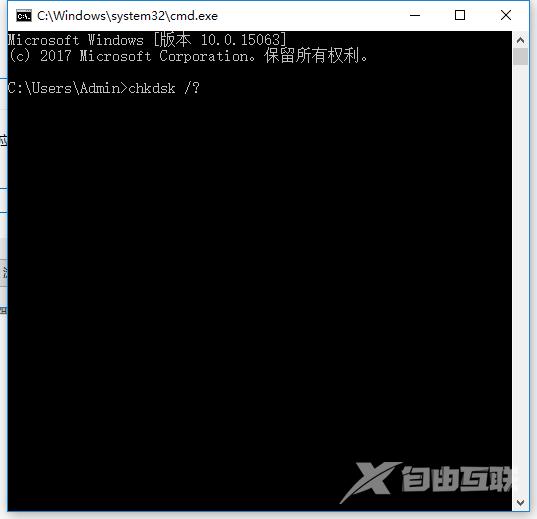
3、然后找到【Windows 更新】,双击进入。
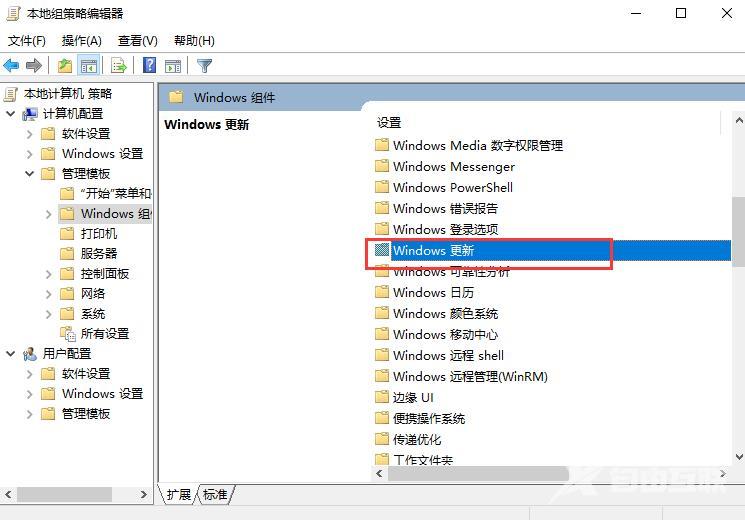
4、在右边找到【配置自动更新】,鼠标双击打开。
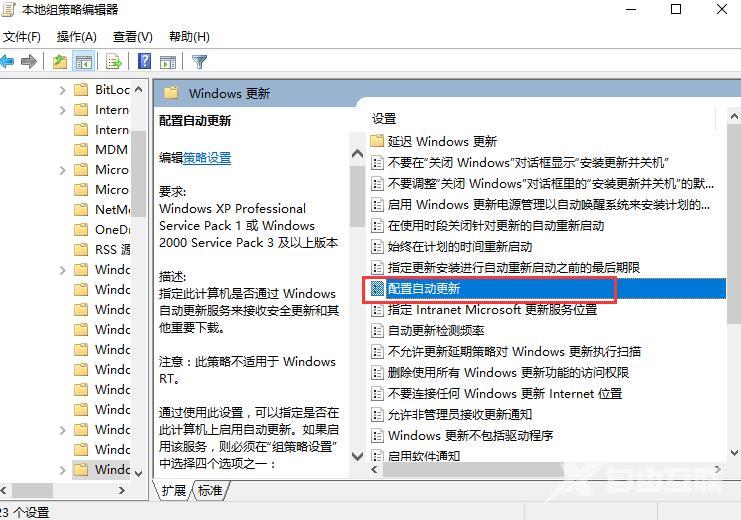
5、然后勾选【已禁用】,然后点击【应用】,就行了。
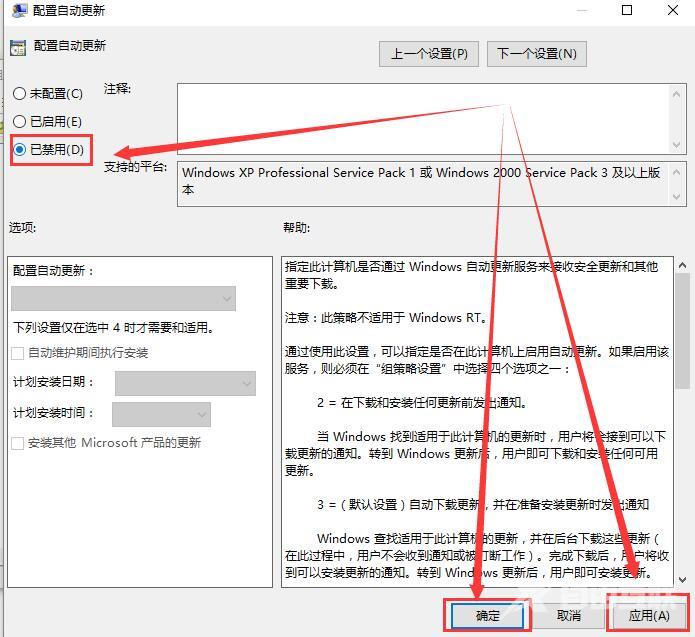
阅读本文的人还阅读:
win102004gpu加速怎么开启_win102004gpu加速开启方法
Win10系统电脑出现nvlddmkm.sys错误的解决办法
Win10 2004 19041.264更新推送 可通过慢速预览通道进行下载